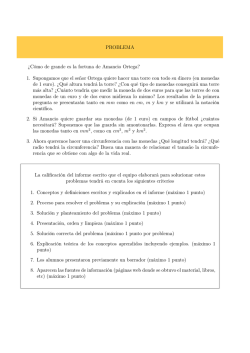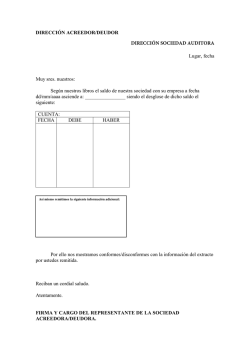Descárguese el Manual de Nuevas Funcionalidades
ANULACIÓN DE DENUNCIA Anulación de denuncia mediante lectura de Código QR Para proceder a la anulación el usuario debe elegir en el menú principal la opción “anulación de denuncia” pulsando en el teclado . 1 El expendedor dará al usuario la posibilidad de anular mediante presentación de código QR impreso en el aviso de su denuncia, pulsando en el teclado . 2 El expendedor le solicitará escanear su código QR acercándolo, según le indica en pantalla, al lector situado debajo de la entrada de monedas. 3 17/09/15 Pague por favor 3.60€ 1. Monedas 2. Tarjeta Por favor, elija su medio de pago 4 13:03 Una vez realizada esta operación la máquina le informará del importe que debe abonar. El procedimiento de pago es igual que para el pago de estacionamiento. Tras la operación de pago, el expendedor le entregará un ticket a modo de justificante o resguardo del mismo. 5 PANELES INFORMATIVOS Y COCHE SENSOR INTRODUCCIÓN DE MATRÍCULA Paneles de información Introducción de matrícula mediante lectura de Código QR Desde el 18 de septiembre ya están operativos 4 paneles que informan a los usuarios de la disponibilidad de plazas de aparcamiento en las diferentes zonas de estacionamiento regulado. Los nuevos dispositivos se encuentran instalados en: · Calle Fuertes Acevedo con calle Celestino Villamil. · Calle Marcelino Suárez. · Calle Jesús Sáenz de Miera. · Calle San Lázaro. Color Rojo Los paneles indican mediante colores (rojo, amarillo y verde) la disponibilidad de aparcamiento en cada una de las zonas de la ciudad que cuentan con aparcamiento controlado. Difícil aparcar Color Amarillo Consulta el vídeo tutorial en 1 www.ovdaparcamientos.es DESDE EL BRE 13 DE OCTU Dificultad media Color Verde Fácil aparcar Coche Sensor 2 Los datos de ocupación llegan a los paneles a través de la información que se obtiene de los parquímetros, los terminales de los controladores y los datos obtenidos por el Coche Sensor que recorrerá las diferentes zonas de la ciudad con el fin de obtener dichos datos proporcionando a los paneles una información más detallada de la disponibilidad de aparcamiento. Al obtener un ticket con su matrícula correcta, éste incluirá un código QR. Si conserva este código QR podrá evitar introducir su matrícula en ocasiones sucesivas, siguiendo las indicaciones de las pantallas. Cuando el parquímetro solicite la introducción de matrícula le dará la opción de pulsar el botón amarillo para, en lugar de teclearla, pueda usted mostrar en el lector el código QR de un ticket anterior que conserve con su matrícula. La pantalla le indicará que coloque el código QR en el lector de códigos QR situado debajo de la entrada de monedas, tal y como muestra la imagen. 3 A continuación la pantalla le mostrará su matrícula que, en caso de ser correcta, deberá , validar pulsando la tecla para continuar con la operativa de estacionamiento. NUEVOS MEDIOS DE PAGO Operativa recarga de tarjeta monedero de proximidad Operativa de pago de ticket de estacionamiento con saldo en la nube Introducir la matrícula de su vehículo utilizando el teclado o el lector de código QR, y . pulsar la tecla 1 6 Elegir la zona, si procede, donde se encuentra estacionado su vehículo pulsando la opción correspondiente en el . teclado 2 3 Entramos en pantalla de selección de medio de pago. Aquí se muestra nuestro saldo en la nube, que será de 0 € en el primer uso del sistema. Únicamente se permite la operativa de saldo en la nube mediante el pago con monedas para lo que deberá pulsar en el teclado La siguiente pantalla nos muestra el saldo vitual (saldo en la nube) del que se dispone (0 € en su primer uso). 4 Una vez el usuario introduce monedas, el importe mostrado en “Pago” se irá incrementando. 5 7 8 El usuario puede aumentar o reducir el tiempo de estacionamiento pulsando los boto. nes de cantidad Al finalizar, el usuario debe . confirmar la compra Transcurridos unos segundos se imprimirá el ticket. La próxima vez que el usuario acuda a cualquier parquímetro conectado, el usuario encontrará su saldo virtual disponible. Este saldo se descontará del proximo ticket de estaciomiento que el usuario pague con monedas. En función del tiempo que desee estacionar, el usuario puede validar el pago pulsando en cuyo caso recibe automáticamente un ticket por valor del saldo que tenía almacenado. O bien puede introducir más monedas para aumentar el tiempo. El saldo virtual almacenado se sumará al importe de las monedas introducidas. El usuario puede nuevamente aumentar o reducir el tiempo de estacionamiento pulsando los . botones de cantidad Las tarjetas monedero se podrán obtener en las oficinas de EYSA y a través de los controladores de estacionamiento, quienes ofrecerán la ayuda necesaria para la recarga y uso de las mismas. En ambos casos, será necesario una recarga inicial de 15 euros. 1 Para proceder a la recarga, el usuario debe elegir en el menú principal la opción “Recarga de la tarjeta monedero” pulsando en el teclado . Uso de tarjeta monedero de proximidad y bancaria sin contacto 1 Nos mostrará el importe mínimo a pagar y seguidamente nos pedirá seleccionar el tiempo deseado con los pulsadores , del teclado. 2 Una vez seleccionado el tiempo deseado que figurará en pantalla validamos pulsando . la tecla validar 2 El expendedor le solicitará al usuario que acerque su tarjeta al lector situado a la derecha de la entrada de monedas. La máquina le indicará en pantalla el importe del saldo existente en la tarjeta. 3 17/09/15 Tarj. 4 14.60€ Min 0.05€ Max 15.00€ 13:03 A continuación el usuario simplemente introducirá monedas hasta alcanzar el importe de recarga deseado, con un mínimo de 0,05 € y un máximo de 15 €, . y validará la operación El expendedor le pedirá que acerque su tarjeta de nuevo al lector y le mostrará el importe recargado, imprimiendo un ticket como justificante. 5 Una vez seleccionada la operativa de estacionar en el menú principal, elegimos el medio de pago con tarjeta seleccionando en el pulsador del teclado. 3 4 5 A continuación una pantalla nos mostrará el mensaje “utilice tarjeta”, decidimos qué tarjeta vamos a utilizar. En caso de tarjeta bancaria chip la introduciremos en el lector situado encima de la entrada de monedas. Para uso de tarjeta de proximidad, bien la monedero propia del servicio o bien una bancaria sin contacto, la acercaremos al lector de proximidad que hay a la derecha de la entrada de monedas.
© Copyright 2026